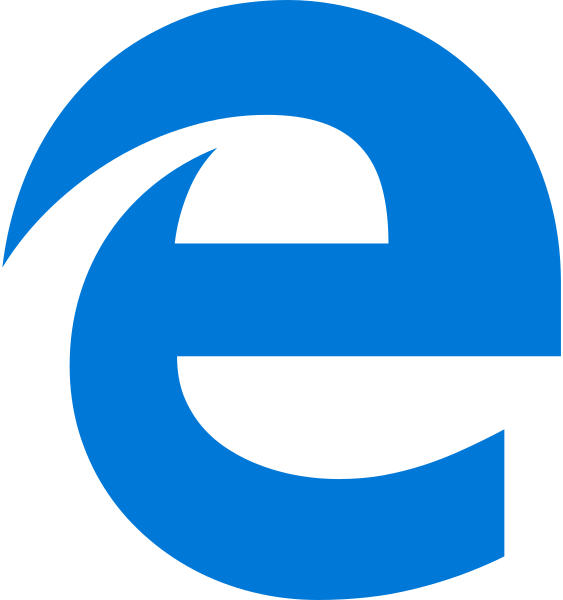La riproduzione automatica dei video è decisamente una delle cose più fastidiose che può capitarti mentre navighi su internet. Motivo? L’audio si presenta all’improvviso (magari in un momento poco consono), la riproduzione dei filmati può consumare molta preziosa energia dei dispositivi portatili e, infine, se stai usando il consumo dati di un piano tariffario perdi preziosi MB di traffico.
Se in passato ti abbiamo già spiegato come disabilitare la riproduzione automatica su Facebook e su Instagram, questa volta è il turno di Microsoft Edge.
Basta salti sulla sedia! Ecco come fermare la disabilitare la riproduzione automatica su Edge
Esistono due modi per disabilitare i video dalla riproduzione automatica in Edge. Il primo metodo consente di bloccare i media autoplay a livello globale, il che significa una volta che si attiva questa opzione, nessun sito web potrà far riprodurre filmati in modo automatico. Adottando tale opzione, dovrai fare manualmente clic sul video per iniziare a vedere qualunque video. Il secondo metodo ti dà un maggiore controllo consentendo di bloccare i video di autoplay solo per alcuni siti specifici.
Prima di procedere, assicurarsi di aver installato l’aggiornamento October 2018 di Windows 10. Se non siete sicuri di aver aggiornato il sistema, è possibile controllare premendo Win + R e digitando winver per poi premere Invio. Dovresti vedere la scritta versione 1809 (o superiore) per poter essere sicuro di poter andare avanti con la procedura.
Bloccare totalmente la riproduzione automatica dei video
Per bloccare la riproduzione automatica di tutti i filmati è necessario:
Aprire il browser Edge, fare clic sull’icona del menu (i tre punti orizzontali)
- selezionare Impostazioni
- andare sulla scheda Avanzate
- qui selezionare Limita o Blocca nella sezione Riproduzione automatica per bloccare i video della riproduzione automatica.
Quale delle due opzioni scegliere? Con Limita Edge blocca la riproduzione automatica anche se, al solo clic in qualsiasi punto della pagina aperta, questo viene avviato. Di contro, l’opzione Blocca, elimina del tutto la riproduzione automatica: se vuoi guardare un video, dovrai dunque cliccare il pulsante apposito di avvio.
Da questo momento in avanti, nessun video in Edge verrà riprodotto automaticamente. Se vuoi tornare indietro, basta raggiungere nuovamente la scheda Riproduzione automatica e riattivare l’autoplay.
Bloccare la riproduzione automatica solo su alcuni siti
Per bloccare la riproduzione automatica di video solo su un determinato sito web, apri il browser Edge e raggiungi il sito in questione. Una volta fatto ciò:
- cliccare sull’icona a forma di lucchetto o di globo che appare proprio prima dell’indirizzo del sito nella barra degli indirizzi
- fare clic su Impostazioni di riproduzione automatica dei media nella sezione Riproduzione automatica dei media
- selezionare Limita o Blocca
Le opzioni sono del tutto identiche a quelle della prima procedura, ma avranno effetto esclusivamente sul singolo sito in questione.
In alternativa, se si desidera consentire a più siti di riprodurre automaticamente i video, è preferibile utilizzare il pannello delle impostazioni di Edge. Per fare ciò:
- fare clic sull’icona Menu e selezionare l’opzione Impostazioni
- andare alla scheda Avanzate e fai clic sul pulsante Gestisci autorizzazioni nella sezione Autorizzazioni del sito web (qui troverai tutti i siti web che hai bloccato dai video di riproduzione automatica).
- Fare clic sull’icona x accanto al sito per rimuoverlo dall’elenco di blocchi e consentire il supporto per la riproduzione automatica.